QuickTime Player er et forudinstalleret multimedieprogram på Mac udviklet af Apple. Du kan bruge QuickTime til at afspille mediefiler og optage skærmvideo. Faktisk kan du optage ikke kun Mac-skærm, men også iPhone, iPad og iPod touch-skærm. Det er gratis og nemt at optage på Mac med QuickTime. Men ligesom andre skærmoptagere er QuickTime-optagelse ikke altid perfekt. Du kan stadig støde på mange QuickTime fungerer ikke på Mac fejl.
Denne artikel samler nogle ofte stillede spørgsmål om QuickTime Player, der ikke fungerer eller optager. Du kan læse og kontrollere for at rette QuickTime-fejl. Hvis du ikke kan finde nogen brugbar løsning, kan du også optage skærmen med anden skærmoptagelsessoftware. Der er professionelle og gratis skærmoptagere til Mac-brugere.
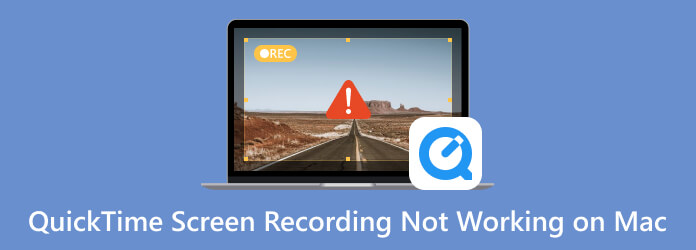
Del 1. Brug et QuickTime-alternativ til skærmoptagelse på Mac
Hvis du vil optage tutorialvideoer på Mac, er QuickTime ikke din ideelle skærmoptager. For at vise nøglepunkter og andre detaljer for publikum er nogle realtids tegneværktøjer nødvendige, såsom tekst, linje, pen, pil, museffekt og mere. For folk, der ønsker at lave onlinekurser, Screen Recorder er dit smarte valg. Du kan optage og redigere skærmvideo i realtid.
Derudover kan du optage gameplay, onlineopkald, konferencer og andre live-streams uden forsinkelse. Skærmoptageren har den seneste hardwareacceleration. Således vil din Mac ikke gå ned eller overbelaste under optagelse. Nå, du kan omgå QuickTime ikke fungerer på Mac og få et bedre valg her.

- Optag video, lyd og webcam på Mac-skærmen uden at miste kvalitet.
- Juster muligheder for optagelseskvalitet, herunder billedhastighed, opløsning og mere.
- Aktiver museeffekter for at tilføje kommentarer og kommentarer til din optagefil.
- Indstil tidsplan opgaver, trim video/lydoptagelse, brugerdefinerede genvejstaster, og angiv optagelsespræferencer.
- Få flere videooutputformater og delingsmuligheder.
Gratis download
Til Windows
Sikker download
Gratis download
til MacOS
Sikker download
Nedenfor er en detaljeret sammenligning mellem Screen Recorder og QuickTime Screen Recording. Du vil få flere detaljer om deres forskelle fra følgende tabel.
| Screen Recorder | QuickTime skærmoptagelse | |
| Video trimning | √ | × |
| Optagelsesformater | MP4/MKV/MOV/AVI og mere | MOV |
| Intern lydoptagelse | √ | × |
| Optagelseskvalitet | Op til 4K | Op til 1080p |
| Video trimning | √ | × |
| Video trimning | √ | × |
Hvis du leder efter et QuickTime-gratis alternativ, kan du skærme optagelse med Blu-ray Master Gratis online skærmoptager. Det er en 100% gratis skærmoptager. Du kan optage skærmvideo på Mac i WMV-format op til 24 fps gratis.
Del 2. QuickTime fungerer ikke på Mac Problemer og løsninger
1. QuickTime Player afslutter uventet
Når du bruger QuickTime til at optage skærmen på Mac, stopper den pludselig. For at løse QuickTime Player afslutte uventet fejl, kan du kontrollere, om der er nok lagerplads på din Mac-computer. Senere, åben Diskværktøj. Vælg din harddisk, og klik på Reparation efterfulgt af Reparer disk tilladelser.
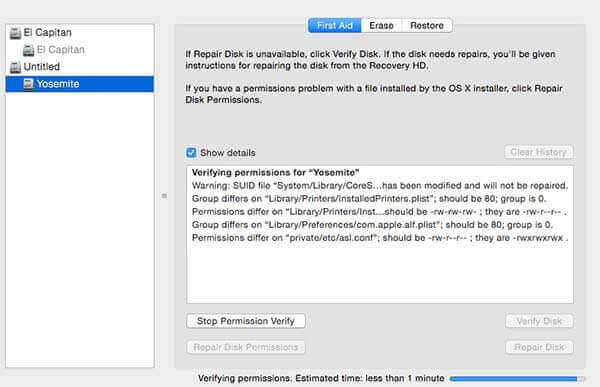
2. QuickTime undlader at stoppe optagelsen
Når du forsøger at stoppe skærmoptagelse i QuickTime, dukker QuickTime bare op med "Kan ikke optage. Prøv at optage igen.". Faktisk dette QuickTime-skærmoptagelse fungerer ikke på Mac fejl opstår altid, når du optager Mac-skærmvideo med ekstern lyd. Derfor kan du ændre inputlydkilden som intern mikrofon. Eller du kan bruge en ny ekstern mikrofon til at prøve.
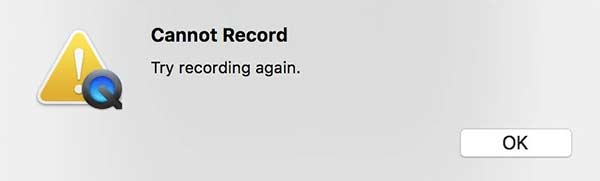
3. QuickTime kan ikke genkende den tilsluttede iPhone / iPad
Selvom du tilslutter din iPhone eller iPad til Mac-computeren, kan den ikke dukke op i QuickTime, og du undlader at optage lyd på din iPhone. Hvad kan du gøre, når du spejler iPhone til Mac, men QuickTime fungerer ikke? For at gøre din iOS-enhed genkendelig skal du sørge for at bruge et Apple lightning-kabel til at forbinde din iPhone til din Mac. Afslut Micro Snitch og andre lignende apps på Mac. Hvis QuickTime-fejlen stadig ikke virker, kan du opdatere Mac for at løse problemet.

4. QuickTime fastgjort ved afsluttet optagelse
Efter at have afsluttet skærmoptagelsen, blev QuickTime fast ved statuslinjen "Finishing Recording" i lang tid. Hvis du ikke vil miste videooptagelsen, kan du åbne terminal først. Skriv top-u, og tryk derefter på Indtast. Find proces-id'et for QuickTime, og noter det derefter. Gå tilbage til terminal. Skriv sudo kill [PID], og tryk på Indtast. Senere skal du åbne QuickTime på Mac. Du kan finde din QuickTime-optagelsesvideo i $ HOME / Library / Containers / com.apple.QuickTimePlayerX / Data / Library / Autosave Information / Unsaved QuickTime Player Document.qtpxcomposition / Screen \ Recording.mov.
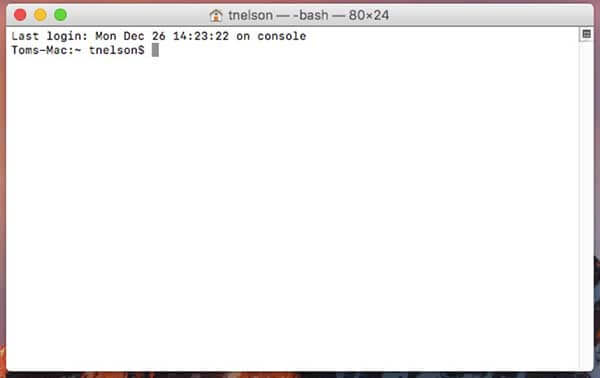
5. QuickTime fryser under optagelse
Når QuickTime-skærmoptagelse pludselig fryser, skal du opdatere dit Mac-operativsystem. Kontroller, om der er nogen tilgængelig opdatering. Din Mac-computer kan ikke fungere korrekt på grund af den lave RAM.
6. Handlingen kunne ikke afsluttes i QuickTime
Du kan se "Handlingen kunne ikke fuldføres", når du starter en ny optagelse med QuickTime. Dette QuickTime-problem, der ikke optager på Mac, sker altid på iOS 10.3 og macOS 10.12. Således kan du genstarte, nulstille eller opdatere iOS/Mac.
Del 3. Ofte stillede spørgsmål om QuickTime Fungerer ikke på Mac
-
Hvordan fikser jeg QuickTime, der ikke fungerer i Chrome?
Hvis du ikke kan se videoer online efter installation af QuickTime-udvidelse, kan du skrive chrome: // flags / # enable-npapi i browseradressen. Rul ned og klik Aktivér NPAPI. Senere kan du klikke på Genstart nu for at starte Chrome. Du kan indtaste Chrome: // Plug-ins i adresselinjen og trykke på enter for at kontrollere.
-
Hvordan fikser jeg QuickTime Player kan ikke åbne MP4?
For at løse QuickTime MP4-afspilningsfejl kan du installere QuickTime MP4-codec. Eller du kan installere QuickTime 7 Pro til at håndtere MP4-filer. Hvis det ikke fungerer, kan du konvertere MP4 til MOV-format for at få QuickTime-videoafspilning.
-
Sådan rettes QuickTime-fejl 2041?
Når du ser "Fejl 2041 – en ugyldig eksempelbeskrivelse blev fundet i filmen." på din Windows- eller Mac-computer, skal du bruge en antivirussoftware til at fjerne vira og skadelige programmer. Fjern konfliktcodecs senere og download de rigtige codecs til QuickTime. Du kan også opgradere QuickTime eller konvertere video til QuickTime-format.
Indpakning op
Det er alt at rette QuickTime-skærmoptagelse virker ikke på Mac i forskellige aspekter. Du kan vide, hvorfor og hvordan du løser QuickTime-fejl, mens du optager med QuickTime. Hvis ovenstående metoder er ubrugelige, og du vil optage skærmvideo hurtigt, kan du bruge Screen Recorder eller Free Online Screen Recorder som alternativer.
Mere af Blu-ray Master
- Sådan brændes en QuickTime-film til DVD på Mac og Windows
- Bedste metode til at konvertere DVD til MOV-fil på Windows og Mac
- Fix skærmbillede fungerer ikke på Mac - 6 bedste tip, du bør vide
- [Løst] Sådan beskæres et skærmbillede på MacBook gratis
- Fuld guide til at tage iPhone-skærmbilleder på iOS 17 og før
- QuickTime Export MP4 - Konverter QuickTime MOV til MP4

